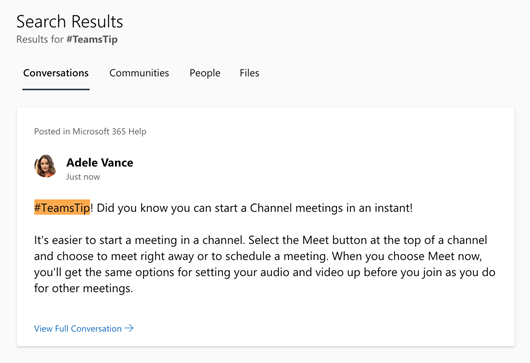Χρησιμοποιήστε θέματα για να οργανώσετε, να επιμεληθείτε και να συνδέσετε τις γνώσεις σε όλες τις κοινότητες στις Yammer. Χρησιμοποιήστε hashtag για την υποστήριξη της οργανικής έκφρασης και των εσωτερικών εκστρατειών ως μέρος μεγαλύτερων συνομιλιών στον οργανισμό.
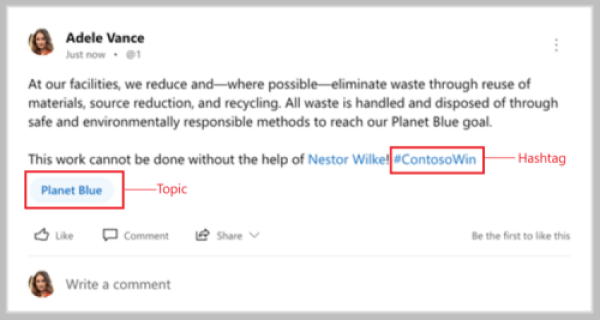
Προσθήκη θέματος
Όλα τα μέλη της κοινότητας μπορούν να προσθέσουν ένα θέμα σε μια συνομιλία σε μια κοινότητα. Τα μέλη της κοινότητας που δημιουργούν ένα νέο θέμα παρακολουθούν αυτόματα αυτό το θέμα.
Κατά την έναρξη μιας νέας συνομιλίας:
-
Επιλέξτε Προσθήκη θεμάτων (

-
Πληκτρολογήστε το όνομα του θέματος στο πλαίσιο Προσθήκη θεμάτων.
-
Επιλέξτε το θέμα σας από τα αποτελέσματα που ταιριάζουν.
Εάν δεν υπάρχει αντιστοιχία, θα έχετε την επιλογή να δημιουργήσετε ένα νέο θέμα με μια περιγραφή.
-
Δημοσιεύστε την εκκίνηση συνομιλίας.
Σημείωση: Τα θέματα εφαρμόζονται σε ολόκληρο το νήμα και όχι σε μεμονωμένα μηνύματα.
Επεξεργασία θεμάτων σε μια συνομιλία
Όλα τα μέλη της κοινότητας μπορούν να προσθέσουν ή να καταργήσουν θέματα από ένα νήμα συνομιλίας χρησιμοποιώντας την εφαρμογή υπολογιστή ή το web.
-
Επιλέξτε το κουμπί Περισσότερες επιλογές συνομιλίας

Για να προσθέσετε ένα θέμα, πληκτρολογήστε το όνομα του θέματος στον πίνακα Προσθήκη θεμάτων και επιλέξτε από τα αποτελέσματα που ταιριάζουν.
Για να καταργήσετε ένα θέμα, τοποθετήστε το δείκτη του ποντικιού σε αυτό και, στη συνέχεια, επιλέξτε το X δίπλα του.
-
Επιλέξτε OK.
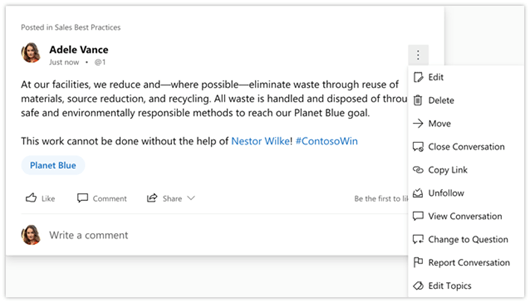
Προβολή σελίδας θέματος
Κάθε θέμα έχει μια αντίστοιχη σελίδα θέματος. Επιλέγοντας ένα θέμα ανοίγει η σελίδα θέματος όπου μπορείτε να δείτε όλες τις συνομιλίες που έχουν επισημανθεί από αυτό το θέμα.
Όταν επισκέπτεστε μια σελίδα θέματος, μπορείτε να δείτε πόσα άτομα παρακολουθούν ένα θέμα και ποιοι είναι. Αυτό μπορεί να χρησιμοποιηθεί από τους διαχειριστές γνώσεων για την μέτρηση του ενδιαφέροντος σε θέματα και την εύρεση πιθανών συνεργατών.
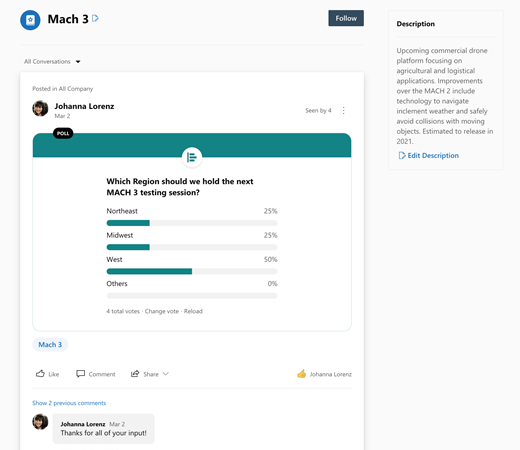
Εμφάνιση όλων των ερωτήσεων για ένα θέμα
1. Στο επάνω μέρος της σελίδας κάτω από το όνομα του θέματος, επιλέξτε το κάτω βέλος στο φίλτρο θέματος. Από προεπιλογή, αυτό το φίλτρο έχει οριστεί σε Όλες οι συνομιλίες.
2. Επιλέξτε Όλες οι ερωτήσεις για να δείτε όλες τις ερωτήσεις για το θέμα.
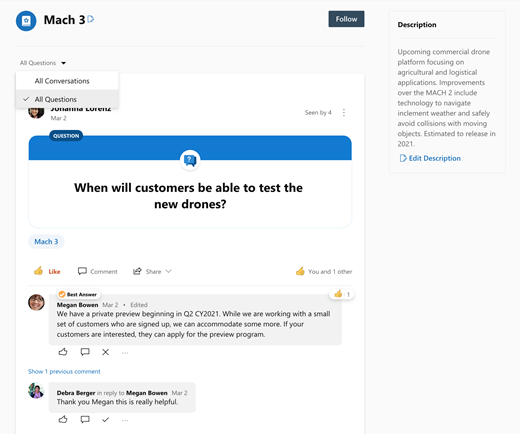
Επεξεργασία ονόματος ή περιγραφής θέματος
Οι διαχειριστές δικτύου και οι δημιουργοί θεμάτων μπορούν να επεξεργαστούν το όνομα και την περιγραφή ενός θέματος. Το όνομα και η περιγραφή εμφανίζονται στη σελίδα θέματος και είναι διαθέσιμα κατά την προσθήκη ενός θέματος σε μια συνομιλία.
-
Στη σελίδα θέματος, επιλέξτε το κουμπί Επεξεργασία.
-
Ενημερώστε το όνομα ή την περιγραφή.
-
Επιλέξτε Υποβολή.
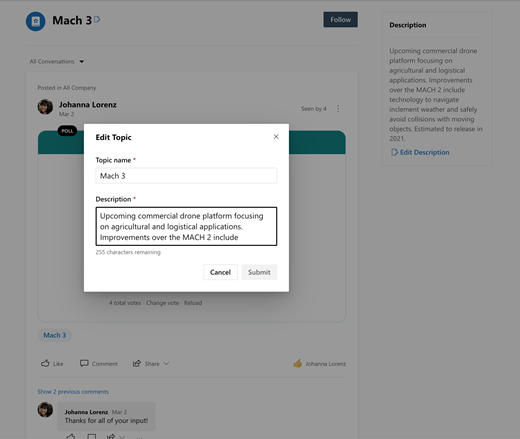
Προσθήκη hashtag
Όλα τα μέλη της κοινότητας μπορούν να συμπεριλάβουν ένα hashtag στα μηνύματά τους. Αυτό επιτρέπει στα μηνύματά τους να εμφανίζονται πιο εύκολα σε αναζητήσεις Yammer.
Κατά την πληκτρολόγηση ενός μηνύματος, προσθέστε το σύμβολο hashtag # πριν από τη λέξη-κλειδί στην οποία θέλετε να προσθέσετε ετικέτα.
Εμφάνιση όλων των συνομιλιών που έχουν το ίδιο hashtag
Επιλέξτε το hashtag για να αναζητήσετε όλα τα μηνύματα που περιλαμβάνουν το hashtag. Γίνεται αναζήτηση μόνο στα μηνύματα εντός του μισθωτή και εντός του μισθωτή θα βλέπετε μόνο τα μηνύματα για τα οποία έχετε δικαιώματα προβολής.